前の手順では、Web サービスを作成し、プロジェクトにデータベースを追加しました。この手順では、引き続き、Web サービスをアプリケーションにリンクします。この手順では Data for Silverlight が必要です。
プロジェクトを設定するには、次の手順に従います。
- ソリューションエクスプローラでプロジェクトノードを展開し、プロジェクト名(たとえば、ComponentOneDataGrid)を右クリックし、コンテキストメニューから[参照の追加]を選択します。
- [参照の追加]ダイアログボックスで、C1.Silverlight.Data アセンブリへの参照を追加し、[OK]をクリックします。
- ソリューションエクスプローラで、プロジェクト名を右クリックし、コンテキストメニューから[サービス参照の追加]を選択します。
- [サービス参照の追加]ダイアログボックスで、[検出]ボタンをクリックします。サービスのリストに DataService.asmx ファイルが表示されます。
- [名前空間]テキストボックスで、デフォルト値を「DataService」に変更します。[OK]ボタンをクリックして設定を保存し、ダイアログボックスを閉じます。
- ソリューションエクスプローラで、MainPage.xaml ノードを展開し、MainPage.xaml.cs または MainPage.xaml.vb ファイルをダブルクリックしてコードエディタで開きます。
- 次の using 文または Imports 文をファイルの先頭に追加します。
コードのコピー
Imports System.IO Imports C1.Silverlight.Data Imports ComponentOneDataGrid.DataService ' ComponentOneDataGrid はプロジェクトの名前空間です。プロジェクト名に合わせて変更してください。コードのコピーusing System.IO; using C1.Silverlight.Data; using ComponentOneDataGrid.DataService; // ComponentOneDataGrid はプロジェクトの名前空間です。プロジェクト名に合わせて変更してください。
-
MainPage コンストラクタに LoadData(); を追加します。次のようになります。
コードのコピー
Public Sub New() InitializeComponent() LoadData() End Subコードのコピーpublic MainPage() { InitializeComponent(); LoadData(); } - Web サービスからデータを取得するために、LoadData メソッドと svc_GetDataCompleted メソッドを追加します。
コードのコピー
Private _ds As DataSet = Nothing Private Sub LoadData() ' Web サービスを呼び出します Dim svc = GetDataService() AddHandler svc.GetDataCompleted, AddressOf svc_GetDataCompleted 'svc.GetDataAsync("Categories,Products,Employees"); svc.GetDataAsync("Employees") End Sub Private Sub svc_GetDataCompleted(sender As Object, e As GetDataCompletedEventArgs) ' エラーを処理します If e.[Error] IsNot Nothing Then _tbStatus.Text = "データダウンロード中にエラーが発生しました..." Return End If ' サーバーからのデータストリームを解析します(DataSet は XML) _tbStatus.Text = String.Format("データは, {0:n0} kBytes", e.Result.Length / 1024) Dim ms = New MemoryStream(e.Result) _ds = New DataSet() _ds.ReadXml(ms) ' コントロールをデータに連結します BindData() End SubコードのコピーDataSet _ds = null; void LoadData() { // Web サービスを呼び出します var svc = GetDataService(); svc.GetDataCompleted += svc_GetDataCompleted; //svc.GetDataAsync("Categories,Products,Employees"); svc.GetDataAsync("Employees"); } void svc_GetDataCompleted(object sender, GetDataCompletedEventArgs e) { // エラーを処理します if (e.Error != null) { _tbStatus.Text = "データダウンロード中にエラーが発生しました..."; return; } // サーバーからのデータストリームを解析します(DataSet は XML) _tbStatus.Text = string.Format("データは, {0:n0} kBytes", e.Result.Length / 1024); var ms = new MemoryStream(e.Result); _ds = new DataSet(); _ds.ReadXml(ms); // コントロールをデータに連結します BindData(); }
-
GetDataService() メソッドを実装します。それには、次のコードを追加します。
コードのコピー
' 現在のホスト/ドメインに関連するデータサービスを取得します Private Function GetDataService() As DataServiceSoapClient ' バッファサイズを増やします Dim binding = New System.ServiceModel.BasicHttpBinding() binding.MaxReceivedMessageSize = 2147483647 ' int.MaxValue binding.MaxBufferSize = 2147483647 ' サービスの絶対アドレスを取得します Dim uri As Uri = C1.Silverlight.Extensions.GetAbsoluteUri("DataService.asmx") Dim address = New System.ServiceModel.EndpointAddress(uri) ' 新しいサービスクライアントを返します Return New DataServiceSoapClient(binding, address) End Function
コードのコピー// 現在のホスト/ドメインに関連するデータサービスを取得します DataServiceSoapClient GetDataService() { // バッファサイズを増やします var binding = new System.ServiceModel.BasicHttpBinding(); binding.MaxReceivedMessageSize = 2147483647; // int.MaxValue binding.MaxBufferSize = 2147483647; // サービスの絶対アドレスを取得します Uri uri = C1.Silverlight.Extensions.GetAbsoluteUri("DataService.asmx"); var address = new System.ServiceModel.EndpointAddress(uri); // 新しいサービスクライアントを返します return new DataServiceSoapClient(binding, address); }
-
BindData() メソッドを実装します。それには、次のコードを追加します。
コードのコピー
Private Sub BindData() ' テーブルを取得します Dim dtEmployees As DataTable = _ds.Tables("Employees") ' カテゴリグリッドにデータを挿入します _c1DataGrid.ItemsSource = dtEmployees.DefaultView End Subコードのコピーvoid BindData() { // テーブルを取得します DataTable dtEmployees = _ds.Tables["Employees"]; // カテゴリグリッドにデータを挿入します _c1DataGrid.ItemsSource = dtEmployees.DefaultView; }
- アプリケーションを実行し、グリッドが Northwind データベースの Employees テーブルに連結していることを確認します。
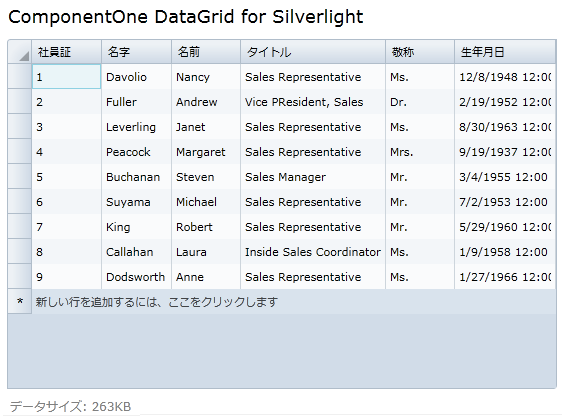
ここまでの成果
おめでとうございます。このチュートリアルは終了です。このチュートリアルでは、新しい Silverlight プロジェクトを作成し、Access データベースを追加し、Web サービスを作成して、C1DataGrid コントロールを連結しました。